微信小程序实现获取当前位置并在地图上显示案例.docx
《微信小程序实现获取当前位置并在地图上显示案例.docx》由会员分享,可在线阅读,更多相关《微信小程序实现获取当前位置并在地图上显示案例.docx(10页珍藏版)》请在冰豆网上搜索。
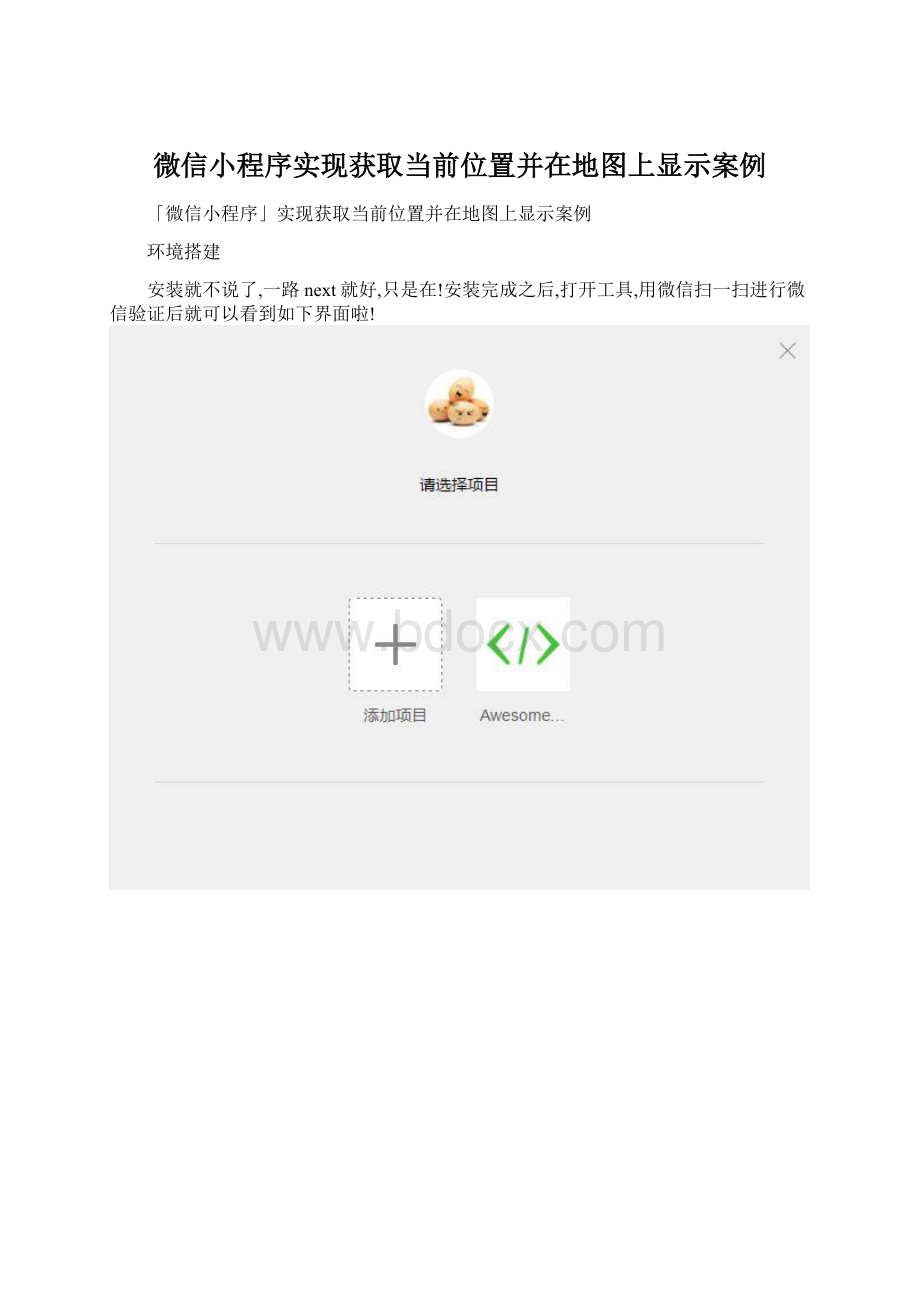
微信小程序实现获取当前位置并在地图上显示案例
「微信小程序」实现获取当前位置并在地图上显示案例
环境搭建
安装就不说了,一路next就好,只是在!
安装完成之后,打开工具,用微信扫一扫进行微信验证后就可以看到如下界面啦!
点击添加项目,按照要求填写APPID和项目名称和存储路径,填写好后,点击确定,开发工具就会自动生成项目基本的结构!
项目结构
文件结构很简单
- pages文件夹里面放所有页面的内容,在小程序的开发中,是将每个页面的内容(包括布局页面.wxml,样式文件.wxss,配置文件json文件)单独的放在统一的文件夹内!
- utils文件夹里面存放通用的js文件,J2ee的小伙伴应该对它很熟悉!
- app.js文件,也是项目的入口文件,在这里小程序会开始他的生命周期!
- app.json文件是配置项目的加载文件和相关组件,项目在加载的时候首先会在这个文件里面查找它所要加载的组件,因此,它至关重要!
- app.wxss文件,存放所有通用的样式文件!
小提醒:
1,想必你也已经看出来了,wxml其实就是我们熟的不能载熟的html文件,wxss就是css文件!
2,app.json文件中的配置项中,不能写注释(没搞清楚为什么会这样!
)!
3,app.json中windows选项(也就是页面的头部信息)配置好后,所有页面都会显示这个名称,更改的方法是在需要更改头部信息的页面添加.json文件,重命名navigationBarTitleText的值
地图定位实例
好了,说了这么多口都干了,还是不啰嗦了,直接上咱们的小demo吧!
配置app.json文件所要加载的页面
//app.json
{
"pages":
[
"pages/index/index"
],
"window":
{
"backgroundTextStyle":
"light",
"navigationBarBackgroundColor":
"#10DDC2",
"navigationBarTitleText":
"Appjs全局名称",
"navigationBarTextStyle":
"white"
}
}
需要注意的是:
*pages配置路径的时候,不要写注释!
*"navigationBarTitleText":
"Appjs全局名称",
是定义的全局名称,局部页面更高的方法在上面我已经提到过了!
(什么?
没看见?
诺!
就是在具体要更改的界面增加json文件,重定义navigationBarTitleText的值啦)!
*"navigationBarBackgroundColor":
"#10DDC2",指头部背景颜色,可自行更改!
配置好加载的页面和基本的头部信息后,我们打开pages/index/index.wxml文件,来搭建界面的基本布局!
--index.wxml-->
经度
纬度
位置名称
详细位置
获取位置
查看位置
然后再根据我们的需要,在index.wxss文件里面写入基本的样式
/**index.wxss**/
.wrapper{
height:
100%;
background:
#fff;
}
.page-body-form-value{
font-size:
14px;
color:
darkturquoise;
font-weight:
bold;
padding-left:
15px;
border:
1pxsolidrgb(72,165,131);
border-radius:
4px;
height:
30px;
line-height:
30px;
}
.page-body-form-key{
font-size:
14px;
padding:
10px;
margin-top:
15px;
font-family:
"MicrosoftYahei";
font-weight:
bold;
height:
30px;
line-height:
30px;
}
.page-body-button{
margin-top:
20px;
line-height:
2;
}
界面搭建完成,在index.wxml界面中,经纬度的获取我们采用双向绑定的机制从js中动态夺取(是不是想到了AngularJS和vuejs呢),这又涉及到小程序的加载机制的问题,我将在后面的文章具体阐述,现在我们先忽略这些,本次重在走一遍流程实现效果为主!
打了这么久,还是先看看效果,点击左侧的调试按钮,刷新看到如下效果!
在index.wxml中,我们给表单中的经度和纬度输入框双向绑定经纬度的指,并给第一个按钮绑定了获取经纬度值的事件,当点击获取位置的按钮,就可以通过微信提供的接口获取我们想要的值,同时,我们也可以自己输入经纬度进行查询位置.
因此,接下来我们写获取地理位置的方法,打开index.js,输入以下代码:
//index.js
//获取应用实例
varapp=getApp()
Page({
data:
{
//默认未获取地址
hasLocation:
false
},
//获取经纬度
getLocation:
function(e){
console.log(e)
varthat=this
wx.getLocation({
success:
function(res){
console.log(res)
that.setData({
hasLocation:
true,
location:
{
longitude:
res.longitude,
latitude:
res.latitude
}
})
}
})
},
//根据经纬度在地图上显示
openLocation:
function(e){
varvalue=e.detail.value
wx.openLocation({
longitude:
Number(value.longitude),
latitude:
Number(value.latitude)
})
}
})
在index.js中我首先定义了页面加载的时候hasLocation:
false,也就是默认不加载地理位置,当点击获取地理位置的时候,通过getLocation方法获取到当前的经纬度位置,并将他以对象的形式返回回去,这样,在前端界面的input输入框中,通过{{location.longitude}}和{{location.latitude}}就可以动态获取到经纬度的值!
在调试中,我们点击获取地址按钮,得到我们想要的结果
得到地理位置后,我们就可以将这些数据发送给微信的打开地图的接口,以此来在地图中展示位置信息,给form表单绑定openLocation事件,这样当点击查看位置按钮,就可以将地理位置信息发送给openLocation事件,通过这个接口在地图中打开位置!
自此,我们的demo也就完成啦!
总结
1.首先说明的事,本篇文章重在梳理以下开发的流程,从一个小demo中去理解小程序的实现过程,涉及到的数据绑定,加载机制等等都没做深入讨论!
(来啊!
互相伤害啊!
)
2.在调试页面的时候,如果是更改了js或者json文件,请点击左侧的重启来查看效果!
如果只更改了样式和布局,那么直接F5刷新就可看到效果!
3.配置app.json的时候,请保证所有要显示的界面都配置上,并且之间不要留注释!
4.也是刚刚得到的福利,送给大家: